وصل نشدن ایرپاد- ایرپادها یکی از لوازم جانبی محبوب و پرکاربردی هستند که بسیاری از کاربران گوشی های آیفون از آن استفاده می کنند. گاهی اوقات ممکن است ایردپاد به گوشی ما وصل نشود. دلایل مختلفی برای عدم وصل شدن ایرپاد وجود دارد که در ادامه به بررسی آن ها می پردازیم و راه حل هایی برای حل این مشکل ارائه می دهیم.
شارژ کردن ایرپاد
ممکن است این موضوع بسیار ساده و پیش پا افتاده به نظر برسد، اما گاهی اوقات بدون توجه به میزان شارژ ایرپاد خود، سعی می کنیم آن را به گوشی وصل کنیم. زمانی که شارژ گوشی ها و کیس ایرپاد کم باشد یا شارژ نداشته باشند، طبیعتا به گوشی موبایل شما متصل نخواهند شد پس در صورت وصل نشدن ایرپاد ابتدا میزان شارژ آن را بررسی کنید.
تمیز کردن گوشی ها و کیس ایرپاد
یکی از نکاتی که بسیار از افراد به آن توجه نمی کنند، تمیز کردن ایرپاد است. وجود گرد و غبار داخل کیس شارژ و بر روی درگاه شارژ می تواند فرایند شارژ را دچار مشکل کند. همچنین کثیف بودن Airpod ممکن است باعث مسدود شدن سنسورها شود و همین موضوع باعث وصل نشدن ایرپاد به گوشی می شود. پس باید هر چند وقت یک بار گوشی ها و کیس ایرپاد را تمیز کنید. تمیز کردن را باید آرام و با دقت انجام دهید تا آسیبی به اسپیکر، درگاه شارژ و سایر قسمت ها وارد نشود. بهتر است برای تمیز کردن ایرپاد از کیت های تمیز کننده ای که برای این کار طراحی شده است استفاده کنید.


غیر فعال کردن حالت کم مصرف (Low Power Mode)
هنگام فعال بودن حالت کم مصرف، گوشی بعضی از امکانات مانند بلوتوث را غیر فعال می کند تا باتری ذخیره شود و به همین علت نمی توانید ایرپاد را به گوشی متصل کنید. برای غیر فعال کردن حالت کم مصرف، ابتدا وارد تنظیمات شوید و سپس وارد بخش Battery شوید. با زدن دکمه ی Low Power Mode می توانید آن را غیر فعال کنید.
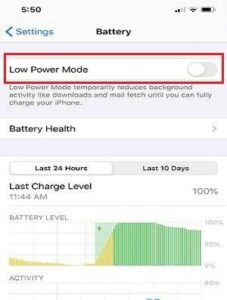
Pair کردن مجدد ایرپاد
وارد تنظیمات گوشی خود شوید و علامت i که در کنار نام ایرپاد وجود دارد را بزنید و گزینه Forgot this device را بزنید. ایردبادزها را داخل کیس شارژ قرار دهید و در کیس را ببندید. 30 ثانیه صبر کرده و سپس در کیس را باز کنید. دکمه ی Setup که پشت کیس قرار دارد را حدود 10 ثانیه نگه دارید تا چراغ LED به رنگ سفید در بیاید.
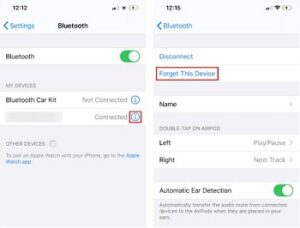
بررسی تنظیمات Airplay
قابلیت Airplay در گوشی های آیفون، به شما این امکان را می دهد تا بتوانید صدا را از گوشی به تلوزیون یا مک بوک انتقال دهید. همچنین می توانید موسیقی را به صورت همزمان بر روی چند دستگاه پخش کنید. اگر Airpods شما وصل نمی شود بهتر است تنظیمات Airplay را بررسی کنید و مطمئن شوید که ایرپاد شما به عنوان دستگاه صوتی انتخاب شده است. برای انجام این کار، بخش Control Center گوشی خود را باز کنید. در گوشه ی بالای صفحه بر روی آیکون مربوط به Airplay بزنید و سپس داخل صفحه ی جدیدی که برای شما باز می شود بر روی Airpods بزنید تا ایرپاد شما برای پخش انتخاب شود.
بستن برنامه های غیر ضروری در پس زمینه
گاهی اوقات چندین برنامه در پس زمینه ی گوشی خود داریم که باز هستند اما از آن ها استفاده نمی کنیم. این برنامه ها ممکن است در عملکرد بلوتوث مشکل به وجود بیاورند. همین موضوع ممکن است در اتصال ایرپاد به گوشی شما اختلال ایجاد کند. پس بهتر است این برنامه ها را غیر فعال کنید و دوباره سعی کنید تا ایرپاد خود را به گوشی وصل کنید.
ریست کردن تنظیمات شبکه
ریست کردن تنظیمات شبکه، می تواند اطلاعات مربوط به بلوتوث و وای فای را حذف کرده و ممکن است بعضی از مشکلات مربوط به اتصال ایرپاد به بلوتوث گوشی را رفع کند. برای انجام این کار از منوی Settings وارد بخش General شوید. وارد Transfer or Reset iPhone شده و بر روی Reset بزنید. سپس گزینه ی Reset Network Settings را انتخاب کنید.
به روز رسانی ایرپاد و گوشی
اگر روش های گفته شده مشکل شما را حل نکرد، ممکن است نیاز باشد تا سیستم عامل دستگاه خود را به روز رسانی کنید. برای این کار باید ابتدا گوشی خود را کامل شارژ کرده و آن را به اینترنت وصل کنید. سپس وارد تنظیمات شوید و به بخش General و سپس به Software Update بروید. بر روی گزینه Download and install بزنید تا آپدیت انجام شود.
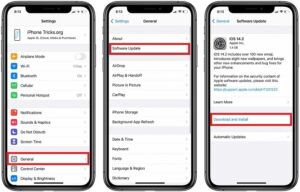
همچنین اگرسیستم عامل ایرپاد به روز رسانی نشده باشد و با سیستم عامل دستگاه شما همخوانی نداشته باشد، ممکن است در اتصال ایرپاد به گوشی مشکل ایجاد کند. به روز رسانی سیستم عامل ایرپاد بسیار آسان است. تنها کافی است گوشی های ایرپاد را داخل کیس شارژ قرار دهید. گوشی خود را به اینترنت وصل کرده و ایرپاد را به گوشی خود نزدیک کنید و صبر کنید تا به روزرسانی انجام شود.
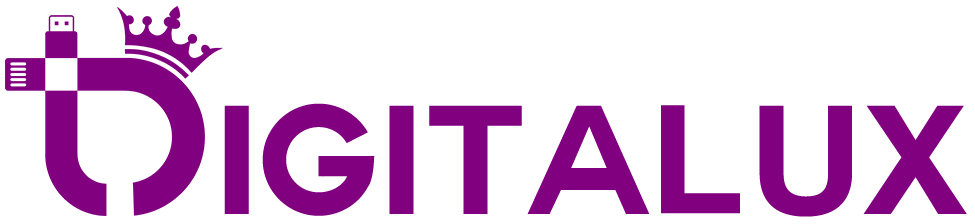

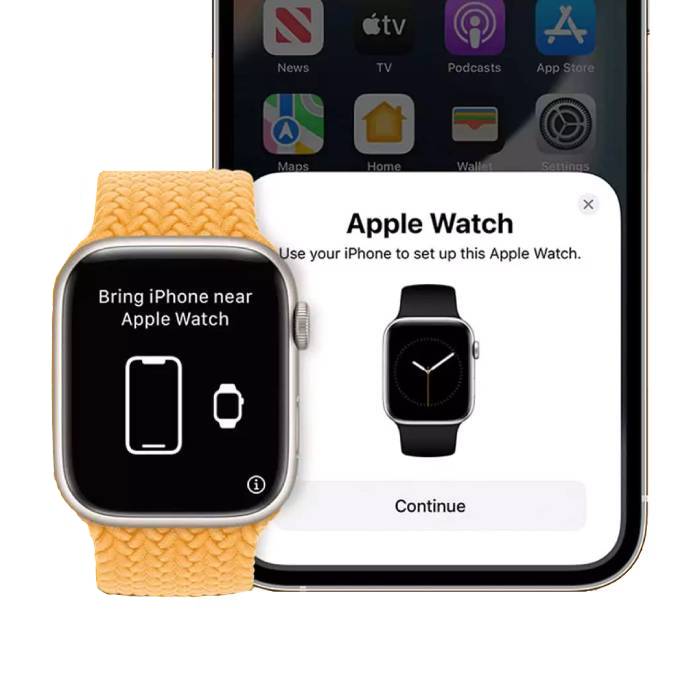
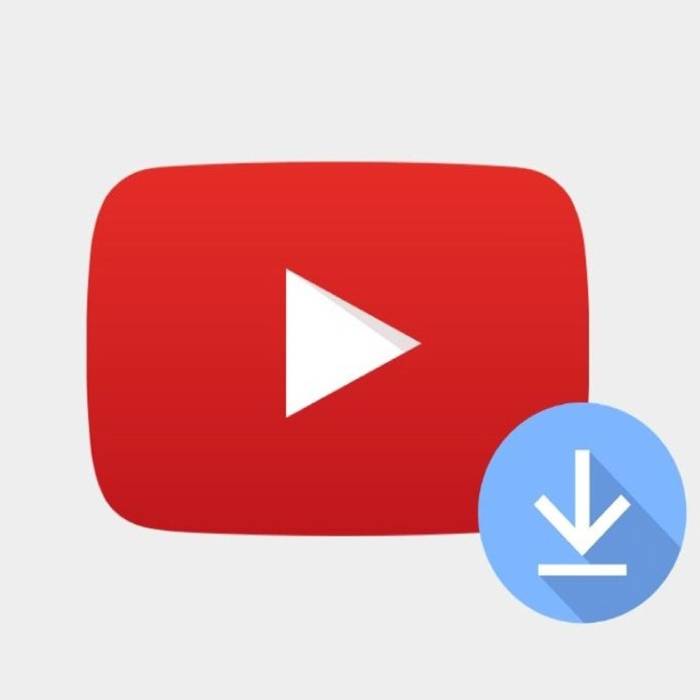














سپاس از مقاله خوبتان
سلام ارادت بله برای هماهنگ با پشتیبانی داخل واتساپ پیام دهید
۰۹۹۲۵۳۰۲۰۴۵
پشتیبانی دیجیتالوکس